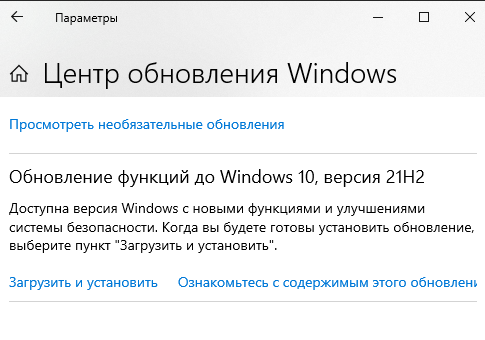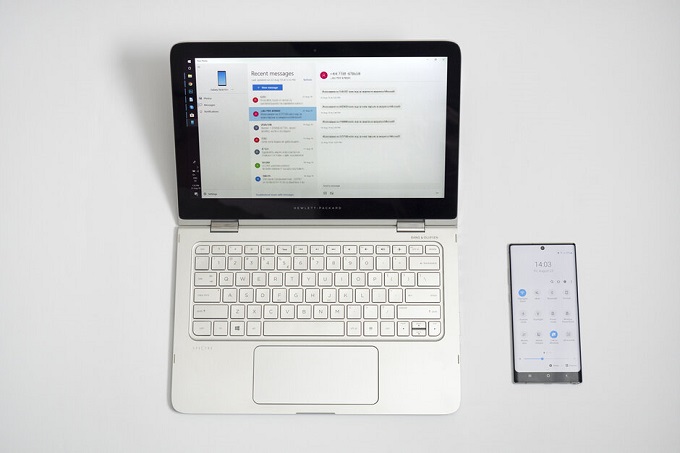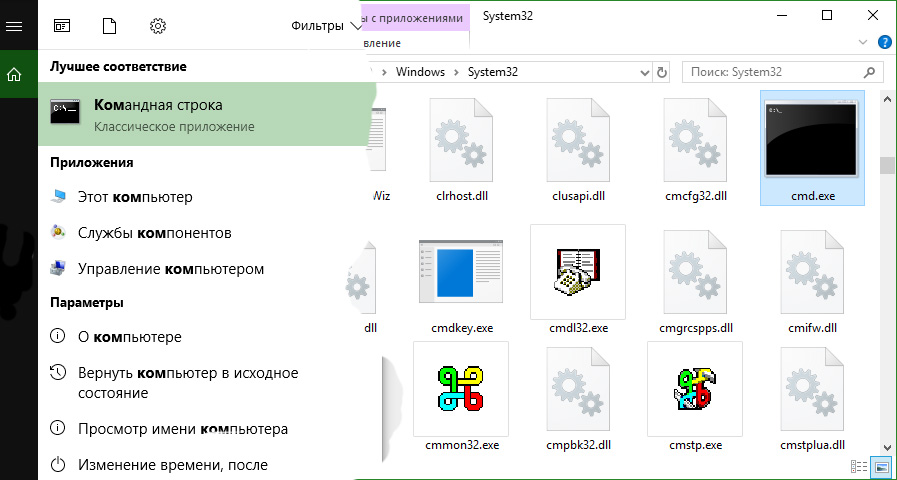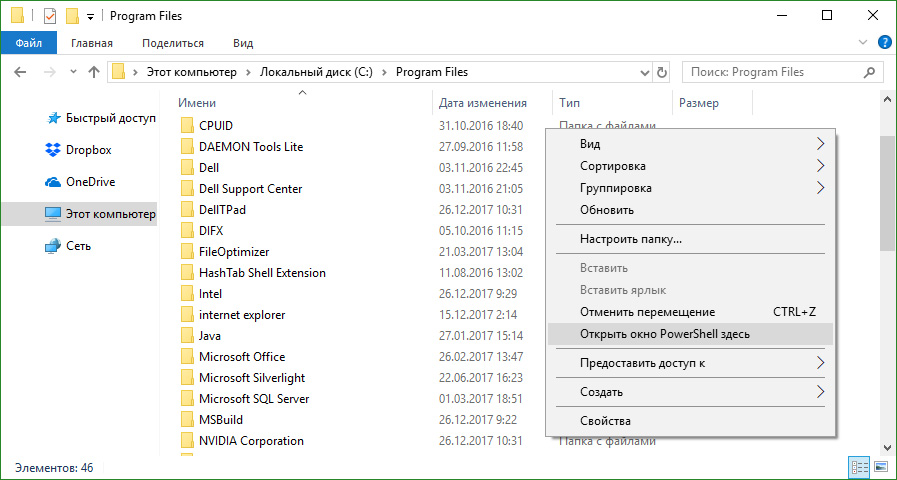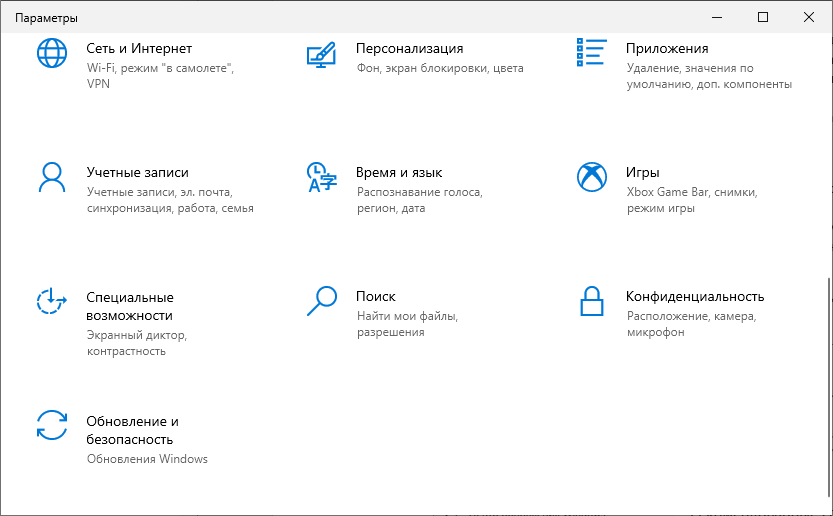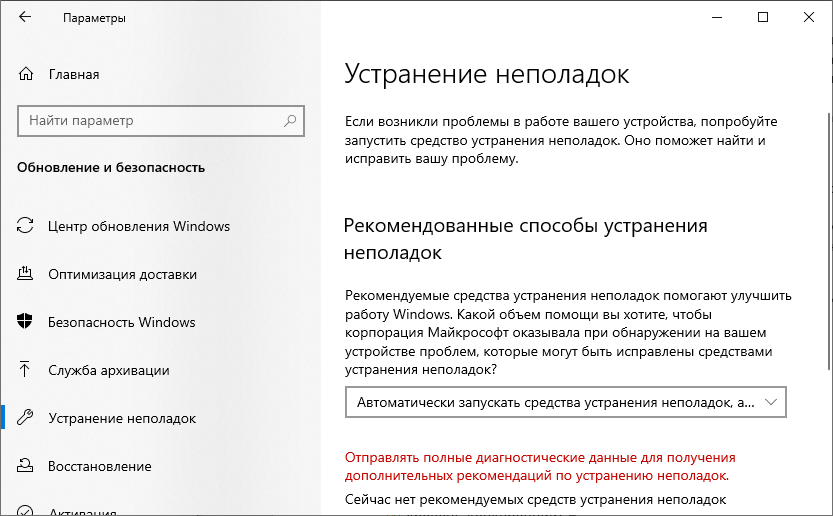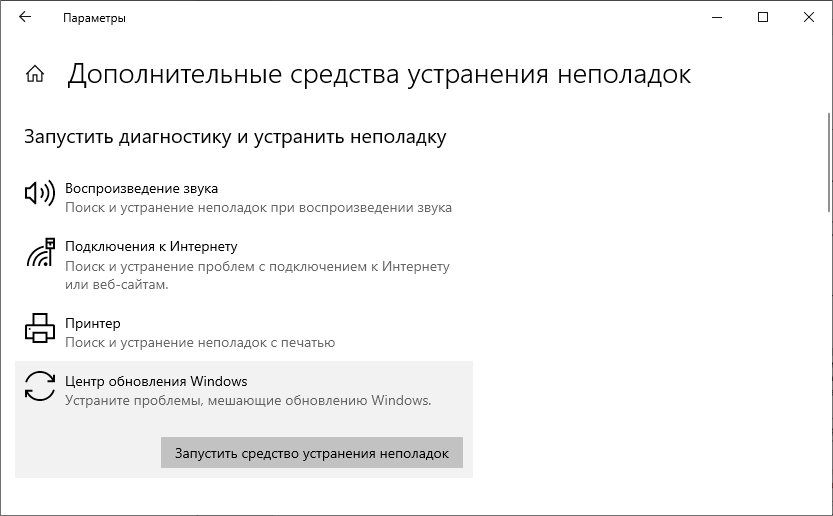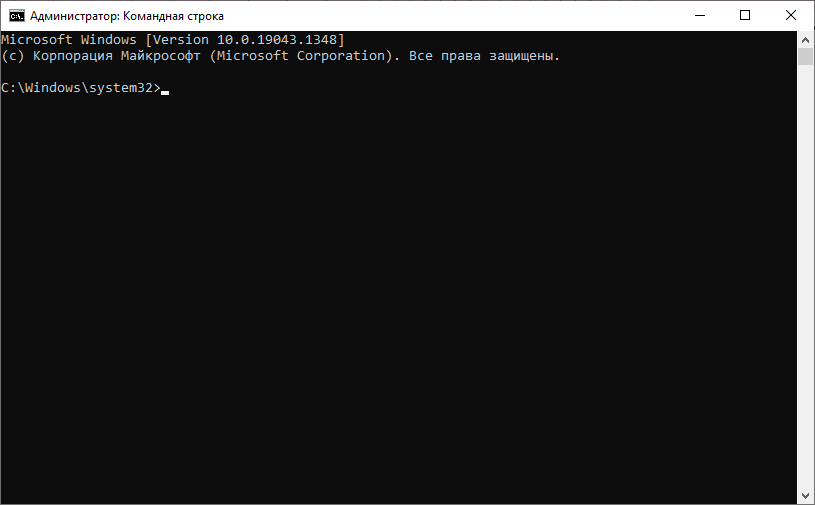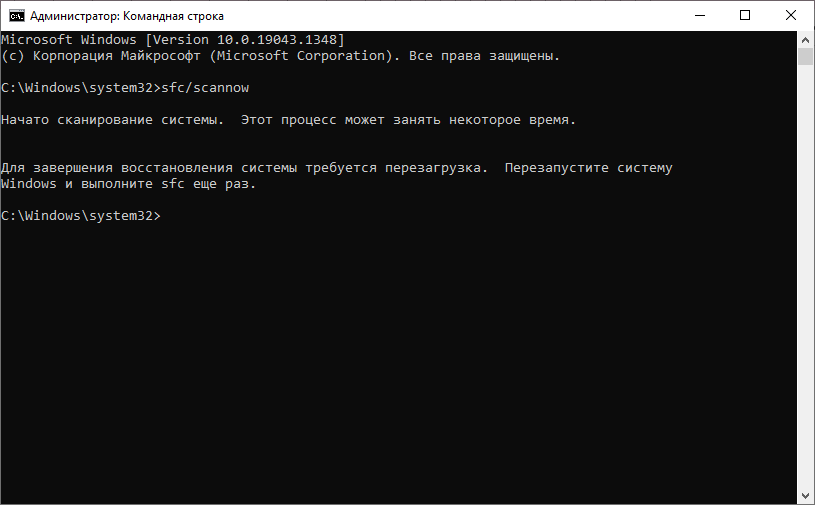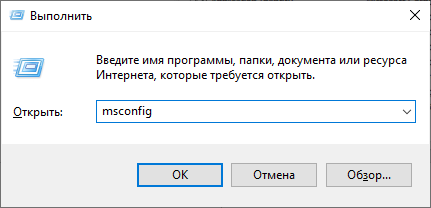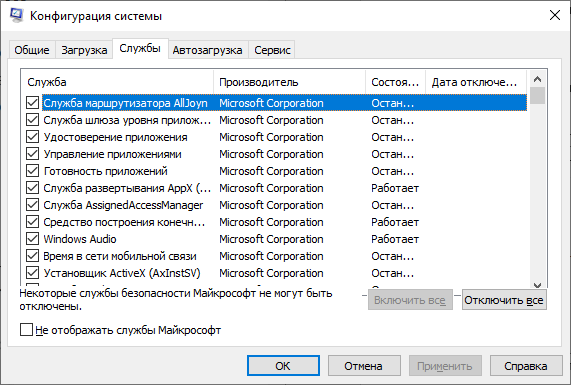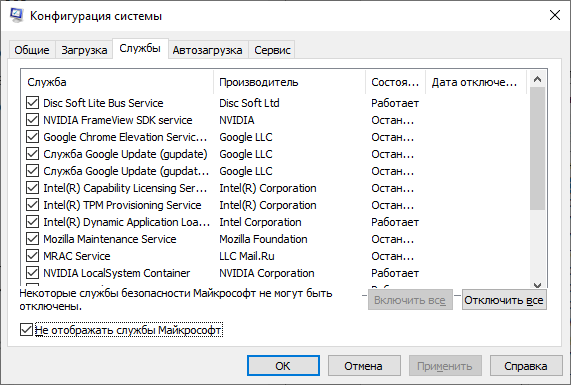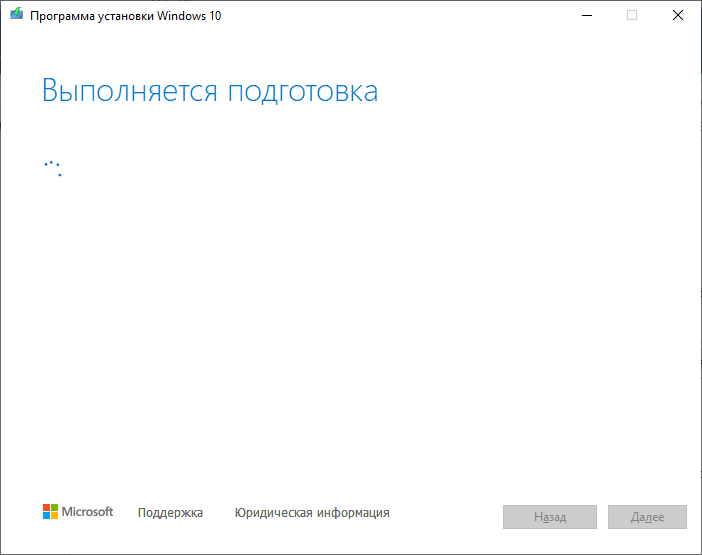Обновление функций до Windows 10 версия 20H2 ошибка 0x80004005
Версия Windows 10 20H2 стала доступна 20 октября 2020 года. Этот апдейт предназначен для усовершенствования функций и исправления багов 20H1. Как показывает практика, большой процент компьютеров обновляется не сразу, а в течении года. И у каждого четвертого компьютера возникают проблемы с апдейтом, а на экране появляется «обновление функций до Windows 10 версия 20h2 ошибка 0x80004005». В статье рассмотрены способы устранения ошибки и помощь в дальнейшем апдейте системы.
Содержание:
- Совет по устранению от Майкрософт
- Сканирование системных файлов через SFC
- Удаление данных с папки Download
- Замена файла dpcdll.dll
- Загрузка обновления вручную
- Альтернативные способы
Совет по устранению от Майкрософт
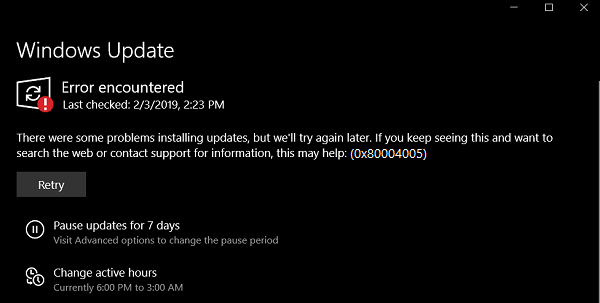
В версии Windows 10 Creators Update появилось меню устранения неисправностей с различным для этих целей инструментом. Это меню включает в себя средства по исправлению ошибок в центре обновления Windows, то есть, запустив этот сервис вы можете устранить ошибку 0x80004005. Именно это и советует сделать Microsoft, поскольку уверены в своем продукте по устранению неполадок в Windows 10. Что делать:
- Нажмите кнопку Windows + I для входа в «Параметры» и перейдите в раздел «Обновление и безопасность».
![]()
- Выберите слева пункт «Устранение неполадок».
![]()
- Найдите пункт «Центр обновления Windows» в перечне и запустите средство устанения ошибок.
![]()
- Делайте все необходимое, что требуется в инструкции, затем снова пробуйте обновить операционную систему.
Средство устранение неполадок можно использовать и для устранения ошибок, связанного с обновлением 21H2.
Сканирование системных файлов через SFC
Если стандартный способ не дает результатов и ошибка 0x80004005 не дает обновить систему, запустите средство проверки системных файлов SFC. Есть вероятность, что не все элементы системы исправны:
- Запустите командную строку от имени администратора.
![]()
- Введите команду sfc/scannow.
![]()
- Процедура длиться в среднем 15 минут. Если SFC нужна перезагрузка компьютера, перезагрузите его и запустите команду еще раз.
Если ошибок не обнаружено, попробуйте следующие способы.
Удаление данных с папки Download
Установке аптейта может помешать неправильно загруженный дистрибутив. Система загружает его в директорию C:\Windows\SoftwareDistribution\Download. Удалив содержимое папки можно заново загрузить и установить его.
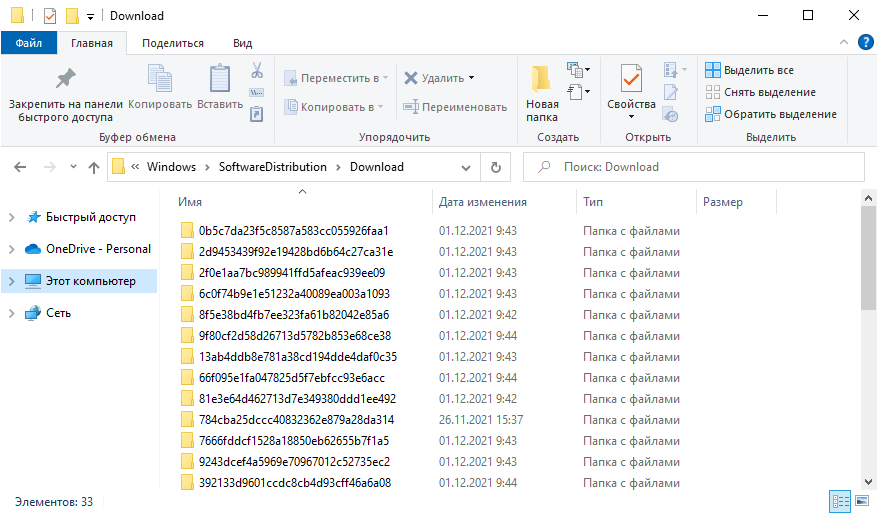
Замена файла dpcdll.dll
Файл dpcdll.dll является неотъемлемой частью ОС Windows 10 и его изменения могут вызвать различные ошибки в системе, в том числе и ошибки обновления. Как исправить? Сперва найдите файл dpcdll.dll. Для систем:
- X86 он находится в директории C:\Windows\System32;
- x64 он расположен в C:\Windows\SysWOW64.
Теперь замените его аналогичным файлом, с таким же номером версии. Взять копию лучше всего не из интернета, поскольку наткнетесь на вирус, а из другого компьютера. Замену нужно проводить в безопасном режиме.
После замены запустите командную строку от имени администратора и выполните команду regsvr32 dpcdll.dll.
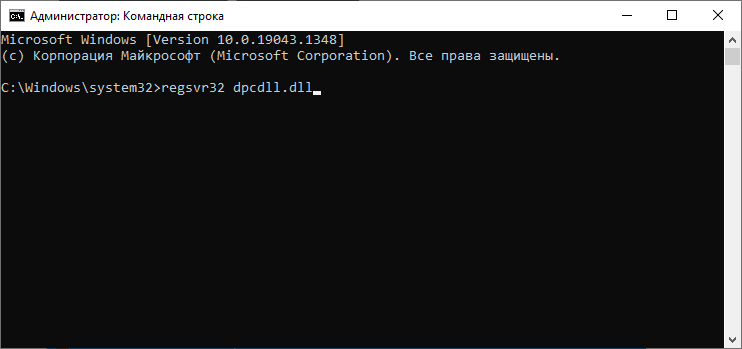
Перезагрузите ПК, выйдите из безопасного режима и проверяйте работоспособность апдейта.
Загрузка обновления вручную
Зайдите в Каталог центра обновления Майкрософт и найдите необходимое обновление по его наименованию KB4601382.
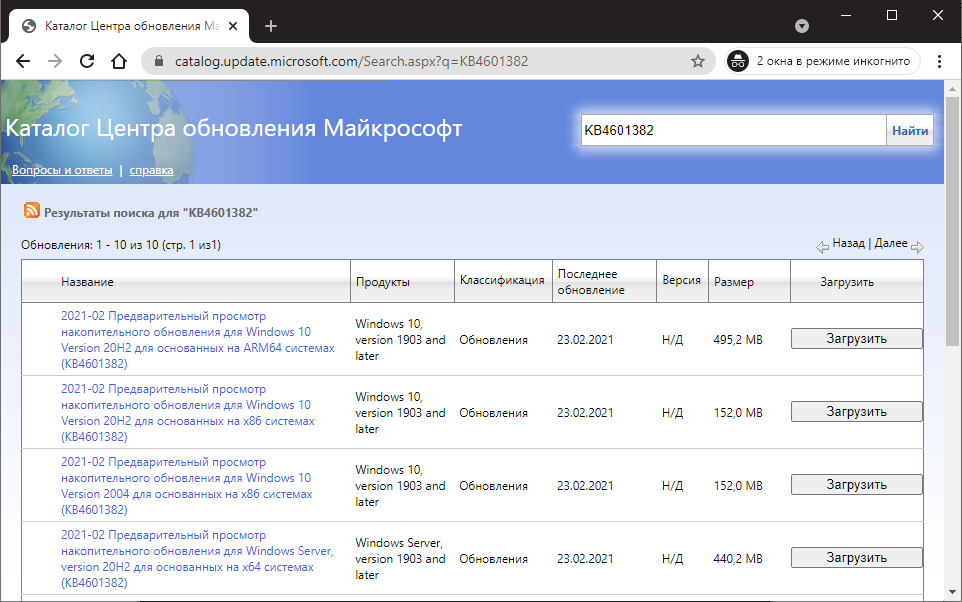
Чтобы это сделать перейдите по ссылке и скачайте обновление, ориентируясь на архитектуру вашего процессора и разрядность ОС.
Установите загруженное обновление вручную.
Альтернативные способы
Если вышеперечисленные способы не устранили ошибку 0x80004005 и апдейт 20H2 так и не установился при возможностях и желании можно откатить систему до заводских настроек.
Проверка драйверов
Убедитесь, что все подключенное оборудование в компьютере исправно. Бывает так, что проблема с обновлением не исключена из-за неустановленных или конфликтных драйверов. Для этого нажмите Win+X и откройте «Диспетчер устройств».
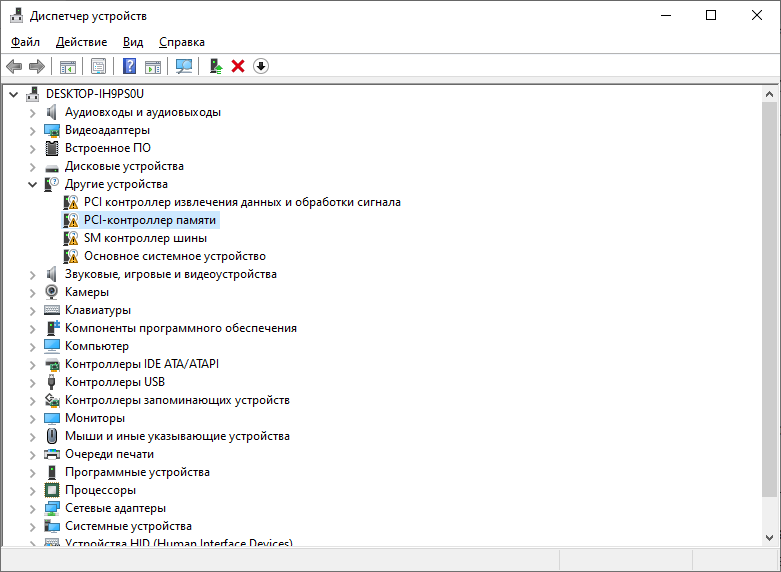
Ищите желтые восклицательные знаки напротив наименований устройств. Они показывают, что для них не установлены необходимые драйвера. Для установки жмите ПКМ и выбирайте опцию «Обновить драйвер».
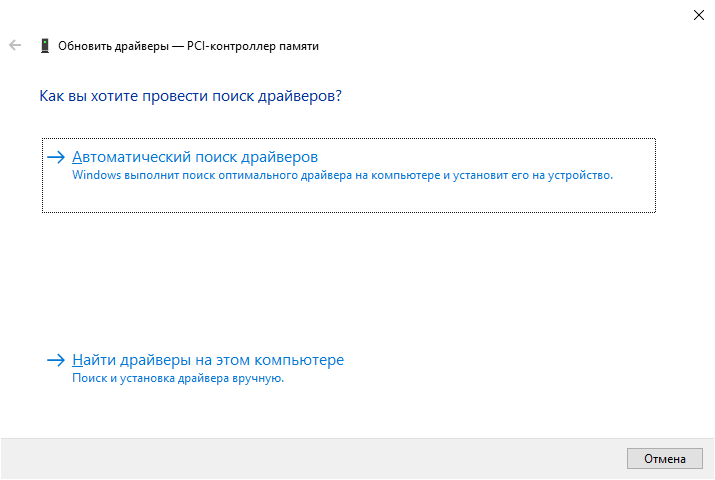
После автоматического поиска и установки, перезагрузите ПК и попробуйте обновить Windows 10.
Чистая загрузка
Проблему с апдейтами можно постараться решить с помощью загрузки Windows только с ее компонентами. Чтобы отсечь службы сторонних программ, которые могут мешать обновлению:
- Нажмите Win+R и выполните msconfig.
![]()
- Кликните на вкладку «Службы».
![]()
- Выставите птичку напротив «не отображать слжбы Майкрософт» и затем жмите «Отключить все».
![]()
Также зайдите в раздел «Автозагрузка» в диспетчере задач (Ctrl+Shift+Esc) и напротив каждой программы отключите автозагрузку.
Переустановка Windows
Если Windows 10 не обновляется после всего вышеперечисленного, остается его попросту переустановить, накатив сразу операционную систему с самым последним обновлением. Для этого:
- Вставьте флешку в компьютер и загрузите установщик по ссылке.
- Запустите программу установки Windows 10.
![]()
- Следуя инструкции запишите установочные файлы Windows 10 на флешку. Затем с помощью флешки установите ОС на компьютер.
Установку вы можете начать в самой операционной системе (тогда ОС предложит Вам сохранить личные данные) или запустившись с флешки из UEFI. Если будете переустанавливать Windows 10 впервые, обязательно ознакомьтесь с инструкциями по сохранению персональных данных и самой установки операционной системы.
После переустановки Windows 10 обновление устанавливать не понадобиться, поскольку скачанный из сервера Майкрософт дистрибутив предоставит самую последнюю версию ОС. Это значит, что с ошибкой 0x80004005 больше на своем ПК не столкнетесь.
Читайте также: